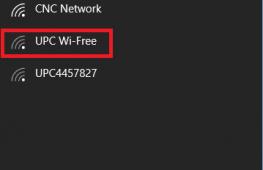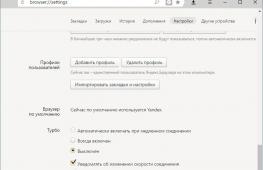1с бухгалтерия 3.0 скачать полный дистрибутив. Находим полный дистрибутив
Установка платформы 1С с диска ИТС.
Запускаем диск ИТС, нажимаем запуск:
Программа предлагает установить драйвер, необходимый для работы диска ИТС. Нажимаем да, ждем пока драйвер установится:

Появляется главное окно программы. Выбираем раздел “Технологическая поддержка”:

Здесь выбираем "Формы отчетности, релизы программ и конфигураций" для 1С: Предприятие 8:

Выбираем раздел 1С: Предприятие 8.2:

Выбираем пункт меню 1С: Предприятие 8. Версия 8.2.15.317:

Здесь выбираем "Начать установку платформы для Windows (32-битная версия)". Независимо от того какой разрядности ваша операционная система, вы выбираете этот пункт. Дело в том, что разрядность играет роль только при установке платформы для клиент-серверного варианта работы 1С предприятия, а не для файлового, и даже если у вас 64-разрядная версия Windows, вы выбираете пункт для Windows (32-битная версия).

После непродолжительного ожидания появляется окно приветствия программы установки. Нажимаем "Далее"

Здесь мы можем выбрать компоненты платформы и папку для установки. Состав компонентов изменять не нужно, рекомендуется устанавливать 1С в папку по умолчанию. Нажимаем "Далее":

Теперь нужно выбрать язык установки, если у вас Windows на русском языке, оставляем без изменений, если нет, выбираем русский, либо оставляем значение Системные установки, в этом случае 1С установится на языке вашей операционной системы. Нажимаем "Далее":

Теперь все готово для начала установки. Нажимаем "Установить":

Ждем окончания установки:

Далее нам предлагают установить драйвер защиты. Он нужен только в том случае, если вы используете аппаратную защиту, т.е. USB ключ. Если у вас программная лицензия без USB HASP ключа защиты, убираем галочку. Также,если вы используете USB ключ защиты и вы обновляете платформу, а не устанавливаете впервые, то установка драйвера защиты не требуется, так как он уже установлен вместе с более старым релизом платформы. Нажимаем "Далее":

Программа установки завершена. Убираем галочку с "Открыть файл Readme" если не хотим читать дополнительную информацию и нажимаем "Готово":

Установка платформы 1С 8.3 с сайта users.v8.1c.ru.
Если у вас по каким то причинам нет диска ИТС и вам необходимо установить, либо обновить платформу, вы можете скачать ее с сайта users.v8.1c.ru. Итак, подключаемся к интернету, запускаем любой из имеющихся у вас браузеров и переходим на сайт users.v8.1c.ru:

Появляется страница поддержки пользователей системы 1С предприятие. Здесь вам нужно ввести ваш логин и пароль для входа на сайт. Если вы еще не получили логин и пароль,то вам необходимо получить их нажав "Самостоятельная регистрация пользователей по пинкоду". Вводим и нажимаем "Войти":

Мы попадаем в раздел "Сводная информация":

Листаем ниже, находим раздел "Технологическая платформа 8.2" и нажимаем на него:

Здесь мы видим последние выпущенные релизы. Нас интересует самая последняя версия платформы. Она находится в самом верху списка:

В данном случае нажимаем "8.2.16.352":

Здесь выбираем пункт "Технологическая платформа 1С:Предприятия для Windows":

Нажимаем "Скачать дистрибутив":

После скачивания у нас имеется заархивированный файл с дистрибутивом платформы (*.rar):

Распаковываем его любым имеющимся у вас архиватором:

После распаковки архива, заходим в папку и запускаем setup.exe:

Появляется окно установки. Процесс установки аналогичен процессу установки с диска ИТС описанному выше.

Перечень контрольных вопросов:
1. Что такое программное обеспечение?
2. Какие виды установки программного обеспечения вы можете назвать?
3. Что понимается под запуском приложения от имени администратора?
Рассмотрим очень важную тему для начинающих: как пользоваться сайтом обновлений, а также скачивать и устанавливать дистрибутивы 1С. Предлагаю сразу "ринуться в бой" и перейти к практике. Открываем сайт и переходим в раздел "Обновление программ", либо сразу переходим на сайт . Если у вас при переходе запрашивается логин и пароль, но вы не знаете где брать эти данные, можете прочитать статью , либо обратиться в вашу обслуживающую организацию по 1С и запросить эти данные там. После перехода на сайт обновлений откроется таблица с доступными для скачивания программными файлами. Здесь вас интересуют разделы с технологической платформой и названиями вашей конфигурации.
Во втором столбце таблицы указана версия последнего на данный момент релиза, в третьем дата выхода этого релиза. В остальных столбцах информация о готовящихся к выходу релизах.
Устанавливаем технологическую платформу 1С
Начнем разбор полетов с Технологической платформы. На данный момент актуальная версия платформы с приставкой "8.3". Старые версии "8.2" и младше уже не поддерживаются, "8.4" еще находится в глубокой стадии альфа-тестирования. И так, если у вас встала необходимость обновить платформу, то делаем следующее. Нажимаем на строку "Технологическая платформа 8.3". У вас откроется список всех доступных версий.

Нажимаем на самую последнюю версию. Откроется окно с дистрибутивами для разных операционных систем. Выбираем "Технологическая платформа 1С:Предприятия для Windows".

Нажимаем единственную строку "Скачать дистрибутив". Начнется загрузка. После загрузки распаковываем скачанный архив, кликнув по нему правой кнопкой мыши (если у вас нет WinRAR для распаковки, можно использовать бесплатную программу ).

В распакованной папке запускаем файл "setup".

Откроется мастер по установке. Нажимаем "Далее".

Список устанавливаемых компонентов можно оставить по умолчанию, снова нажимаем "Далее".


Нажимаем "Установить" и ждем пока установятся все необходимые файлы. Процесс обычно занимает несколько минут.

Затем у вас высветится окно с предложением установки драйвера защиты, снимаем эту галочку. Нажимаем "Далее", потом "Готово".

Технологическая платформа у вас обновлена. Убедиться в этом можно зайдя в вашу базу и нажав в правом верхнем углу значок
Версия платформы отобразится в самом верху открывшегося окна.

Устанавливаем дистрибутивы обновлений для конфигурации 1С
Дистрибутивы обновлений скачиваются и устанавливаются по тому же принципу, что и платформа. Единственное давайте сразу укажем папку для обновлений. Дело в том, что по умолчанию обновления устанавливаются в пользовательскую папку, что не совсем удобно. Папку можно назвать как угодно и создать в любом удобном вам месте, в нашем примере путь будет "D:\1c\1c обновления". Запускаем на рабочем столе ярлык 1С и нажимаем справа "Настройка".

Нажимаем на зеленый значок плюса в разделе "Каталоги шаблонов конфигураций и обновлений" и указываем путь к папке обновлений "D:\1c\1c обновления". После добавления путь отобразится в этом же разделе. Нажимаем "ОК".


Подготовительный этап сделали, теперь давайте разберем какие обновления нужно скачивать. Возвращаемся к сайту и нажимаем на название вашей конфигурации.

Разберем на примере "Бухгалтерии предприятия 3.0" (естественно у вас будет название именно вашей конфигурации). Нажимаем на данную строку, у вас откроется список всех доступных релизов.

Как готовить полные дистрибутивы баз 1С для каждой версии конфигурации при помощи Обновлятора
2017-12-13T19:41:13+00:00Обычный дистрибутив обновления конфигурации 1С включает в себя только само обновление конфигурации (файл с расширением cfu). Из такого дистрибутива нельзя создать чистую базу.
Обычные дистрибутивы обновления на сайте 1С обозначаются так:
Полный дистрибутив обновления конфигурации 1С включает в себя не только само обновление, но ещё чистую и демо конфигурации.
Чистая база обычно представлена файлом конфигурации 1cv8.cf, а демо база (заполненная учебными данными) представлена выгрузкой базы с именем файла 1cv8.dt.
Полные дистрибутивы на сайте 1С обозначаются так:

99% обновлений на сайте 1С - это обычные дистрибутивы.
Полные дистрибутивы периодически выкладываются в одном из таких выпусков:

При этом самое первое обновление для конфигурации почти всегда содержит ссылку на полный дистрибутив:

Кому и зачем они могут понадобиться
Наличие полного дистрибутива последней версии конфигурации нам необходимо хотя бы для того, чтобы создавать чистые базы или базы, уже заполненные данными (демо).
Но зачем нам могут понадобиться полные дистрибутивы всех версией конфигурации?
Ну, например, мы разрабатываем своё решение для одной из типовых конфигураций и естественно должны проверять его не только на последней версии, ведь у клиентов большой разброс версией нашей целевой конфигурации.
И для этого нам нужно подготовить и затем поддерживать так называемый тестовый стенд - набор баз различных версий конфигураций, чтобы:
- мы регулярно запускали на них автоматизированные проверки совместимости нашего решения с конкретной версией типовой
- чтобы при обнаружении ошибки нашего решения у клиента с конкретной версией конфигурации 1С - мы тут же могли воспроизвести эту ситуацию у себя на точно такой же версии базы
Ещё пример. Пусть мы занимаемся поддержкой 1С и к нам приходит клиент с базой определенной версии конфигурации, которая снята с поддержки. Если мы захотим вернуть её на поддержку, нам понадобится чистая конфигурация точно такой же версии.
Примеров из жизни на самом деле больше, но я надеюсь, что уже убедил вас - если вы занимаетесь поддержкой какой-то конфигурации - вам необходимы полные дистрибутивы всех её версий.
Задействуем обновлятор
Для подготовки (и дальнейшего поддержания) полных дистрибутивов многие пользователи уже давно успешно используют возможности .
Давайте рассмотрим сценарий наших действий для подготовки таких дистрибутивов конфигурации "1С:Бухгалтерия 3.0".
Находим полный дистрибутив
Для отправной точки нам потребуется полный дистрибутив, начиная с версии которого мы и будем готовить дистрибутивы всех остальных версий.
Для примера я скачал и установил полный дистрибутив версии 3.0.28.7:

- 1Cv8.cf - это файл конфигурации версии 3.0.28.7
- 1Cv8.dt - это выгрузка чистой базы версии 3.0.28.7
- 1Cv8new.dt - это выгрузка демо базы версии 3.0.28.7
При этом сами имена для файлов с чистой или демо базами задаются в манифесте (файл с именем 1cv8.mft):

И надо учитывать, что в каких-то дистрибутивах в качестве чистой базы будет выгрузка в dt (как в данном примере, файл 1Cv8new.dt), а в каких-то будет идти (и указываться в манифесте) конфигурация в виде файла с расширением cf.
В любом случае нас интересуют прежде всего:
- иметь конфигурацию данной версии (файл с расширением cf)
- иметь выгрузку демо базы (файл с расширением dt)
Создаём чистую базу
Создаём чистую базу из этого дистрибутива (через стартер 1С) и добавляем её в обновлятор. Результат будет таким:

Создаём демо базу
Создаём демо базу из этого же дистрибутива (через стартер 1С) и добавляем её также в :

Настраиваем чистую базу
Открываем свойства чистой базы в обновляторе и переходим на закладку "Обновления".

Это позволит нам получить максимально полный набор всех возможных версий конфигураций.

Настраиваем демо базу
Открываем свойства демо базы в обновляторе и переходим на закладку "Обновления".
Прежде всего устанавливаем галку "Искать обновления в лоб, а не по ключевым релизам":

На этой же закладке (чуть ниже) устанавливаем галку "После обновления выгружать файл конфигурации (1cv8.cf) в папку с обновлением":

И, наконец, здесь же устанавливаем галку "После обновления выгружать базу (*.dt) в последнюю папку с обновлением":
При этом имя такой выгрузки будет автоматически считываться из манифеста обновления.
Обновляем базы
Теперь нам осталось либо периодически запускать обновления этих баз или настроить их обновление .
При этом в папке с шаблонами обновлений будут появляться все необходимые нам файлы для полного дистрибутива.
Вот, к примеру, как выглядит папка с обновлением на версию 3.0.28.12, после того как обновлятор обновил настроенные нами две базы на эту версию:

Если мы создали полный дистрибутив из очень старой версии - в начале нам придётся прокрутить очень много обновлений, чтобы привести базы (и все дистрибутивы обновлений) к актуальному релизу.
Полный дистрибутив конфигурации "Бухгалтерия предприятия", редакция 3.0 Версия 3.0.9.4 для Технологической платформы 8.2
В поставке:
- 1. Дополнительные файлы поставки.
- 2. Переход с редакции 2.0 конфигурации "Бухгалтерия предприятия".
- 3. Важная информация.
Дополнительные файлы поставки
- 1. Файл "Характеристика 1С_Бухгалтерии 8.htm" содержит краткое описание основных функциональных возможностей программного продукта "1С:Бухгалтерия 8".
- 2. В файлах okof.xml и enaof.xml содержатся данные для загрузки классификаторов ОКОФ и ЕНАОФ.
Переход с редакции 2.0
Для перехода на версию 3.0.9 необходимо использовать версию конфигурации "Бухгалтерия предприятия" не ниже 2.0.35.6
Для перехода выполните следующие действия:
- 1. установите дистрибутив редакции 3.0 в каталог шаблонов
- 2. откройте информационную базу редакции 2.0 в режиме "Конфигуратор"
- 3. сделайте архивную копию данных (Администрирование - Выгрузить данные)
- 4. обновите конфигурацию (Конфигурация - Поддержка - Обновить конфигурацию). В появившемся окне выберите пункт "Выбор файла обновления" и укажите путь к ранее установленному из дистрибутива файлу 1cv8.cf.
Важная информация
Текущая версия конфигурации "Бухгалтерия предприятия" предназначена для использования с версией системы 1С:Предприятие 8.2 не ниже 8.2.15.Для использования налоговых деклараций со штрих-кодами необходимо, чтобы в операционной системе был установлен шрифт EanGnivc.
Файл шрифта EANG000.ttf после установки конфигурации размещается в каталоге, куда был установлен шаблон информационной базы.
Для установки шрифта выполните следующие действия:
- 1. откройте Панель управления (Control Panel) операционной системы, для этого нажмите кнопку "Пуск", выберите команды
"Настройка" (Settings) и "Панель управления" (Control Panel); - 2. в Панели управления дважды щелкните значок "Шрифты" (Fonts); - в меню "Файл" (File) выберите команду "Установить шрифт" (Install New Font);
- 3. в поле со списком "Диски" (Drives) выберите нужный диск;
- 4. в поле "Папки" (Folders) откройте каталог, в котором находится файл EANG000.ttf;
- 5. в списке "Список шрифтов" (List of fonts) выберите строку "EanGnivc (True Type)" и нажмите кнопку OK.
Часто у пользователей 1С возникает вопрос — где взять платформу 1С и установить на компьютер, например, после замены компьютера или когда платформу необходимо переустановить по требованию конфигурации 1С? Ответ очевиден — можно скачать платформу 1С Предприятие 8 с официального сайта. Предлагаю в этой публикации разобрать этот вопрос и сделать обновление платформы 1С самостоятельно.
Очень часто такое бывает, что казалось бы элементарные вещи неизвестно как выполнять. По моему мнению, установка платформы 1С Предприятие — вопрос именно из этой области. При всей своей элементарности, эта операции очень часто ставит в тупик пользователей: есть коробка, лицензии с пин-кодами, диски, книги, но где тут новая платформа? На диске, обычно, дистрибутив устаревшей версии платформы 1С, а где взять новый, неизвестно… выход один — звонить 1С партнерам, они всё решат, но, правда, не бесплатно.
Именно так и подумает и сделает обычный пользователь 1С, да что скрывать, — я и сам бы так сделал. Не зря говорят, что знание — сила. В нашем случае, знание поможет немного сэкономить на услугах фирм франчайзи 1С и самостоятельно установить платформу 1С.
Рассмотрение этого вопроса разделим на два этапа:
Как скачать платформу 1С Предприятие 8 с официального сайта
Обновления 1С можно скачать через 1С Портал, по адресу https://portal.1c.ru/ . Находим сервис «1С:Обновление программ» и кликаем по ссылке «Узнать больше».

На открывшейся странице можно узнать описание сервиса, условия получения и другую полезную информацию. Находим в меню слева пункт «Скачать обновления программ».

 Если вы до этого момента не были авторизованы в сервисе, то появится форма ввода логина/пароля. Эти данные должны выдаваться вам партнерами 1с при установке конфигураций 1С. Знаю, что часто это требование игнорируется как партнерами 1С (что бы избежать лишних вопросов и объяснений), так и самими пользователями (которые не понимают где эти данные применять и зачем? — все работает, если перестанет, то партнеры 1с это решат).
Если вы до этого момента не были авторизованы в сервисе, то появится форма ввода логина/пароля. Эти данные должны выдаваться вам партнерами 1с при установке конфигураций 1С. Знаю, что часто это требование игнорируется как партнерами 1С (что бы избежать лишних вопросов и объяснений), так и самими пользователями (которые не понимают где эти данные применять и зачем? — все работает, если перестанет, то партнеры 1с это решат).
После ввода регистрационных данных, откроется список доступных для обновления 1с конфигураций, откуда можно скачать платформу 1С Предприятие 8.3. Находим актуальную версию платформы 1С Предприятие.
На момент написания статьи, актуальная платформа имеет релиз 8.3.8.1964, платформа 8.4 существует только в тестовом режиме. Соответственно, в списке платформ находим «Технологическая платформа 8.3» и жмем на последнюю из доступных версий платформ «8.3.8.1964».

В открывшемся списке разных типов платформ, выбираем необходимую нам для работы. Самый популярный вариант установки — установка платформы 1С в Windows системе. Если это ваш вариант, то выбираем в списке «Технологическая платформа 1С:Предприятия для Windows» .

Этим действием вы скачаете архив установочного дистрибутива 1С Предприятие 8.3 — windows.rar
.  Извлекаем архив.
Извлекаем архив.
Установка платформы 1С Предприятие 8
После извлечения архива приложения, входим в созданный каталог с программными файлами и в списке находим и кликаем по установочному файлу setup.exe (файл с названием setup и типом «приложение»).

Мастер установки 1С:Предприятие 8 поприветствует вас и предупредит о том, что программа защищена авторскими правами. Жмем «Далее».
На следующем шаге Мастер предложит к выбору компоненты для установки:

О предлагаемых к установке компонентах расскажу в другой раз, а сейчас нас интересует только лишь платформа 1С:Предприятие. Проверяем, что она не помечена крестом и нажимаем «Далее».
На следующем шаге выбираем язык установки и нажимаем «Установить платформу», после чего Мастер начнет процедуру установки.
После установки будет выведена форма с оповещением, что программа установки завершена. Нажимаем «Готово».

Платформа 1С Предприятие 8.3 установлена.
После установки на вашем рабочем столе появится ярлык для запуска 1С Предприятие 8.3.
Как видите, нет ничего сложного, что бы самостоятельно Скачать платформу 1С Предприятие 8 с официального сайта и установить на компьютер. Не забудьте после установки платформы .
Приятной вам работы с 1с Предприятие!
Если у вас возникли вопросы, вы можете задать их в комментариях к публикации или на .
Скачать платформу 1С Предприятие 8 с официального сайта и установить